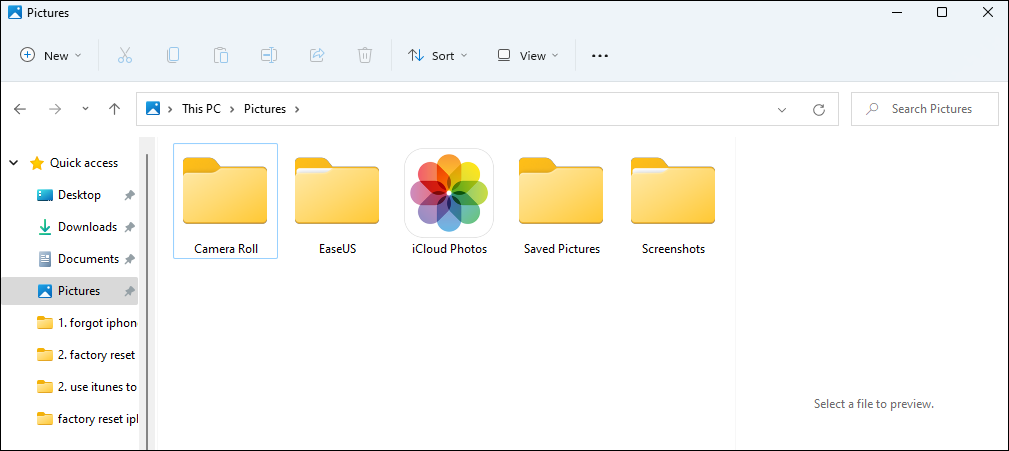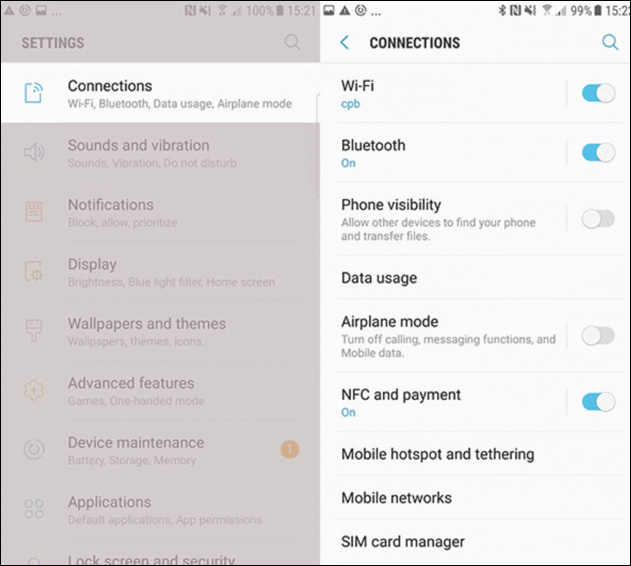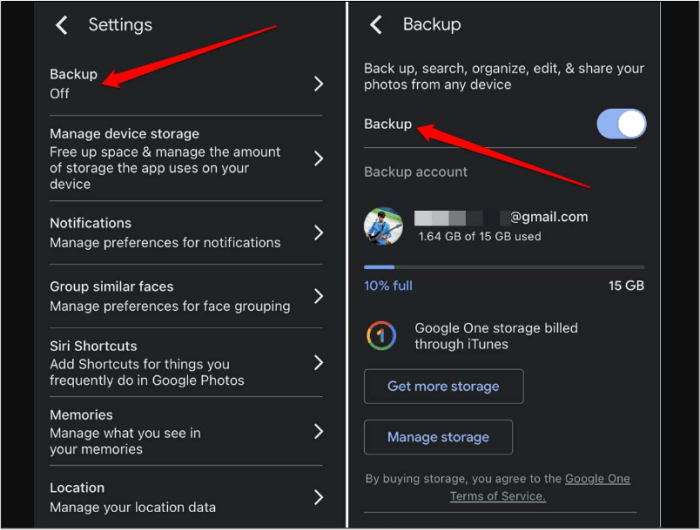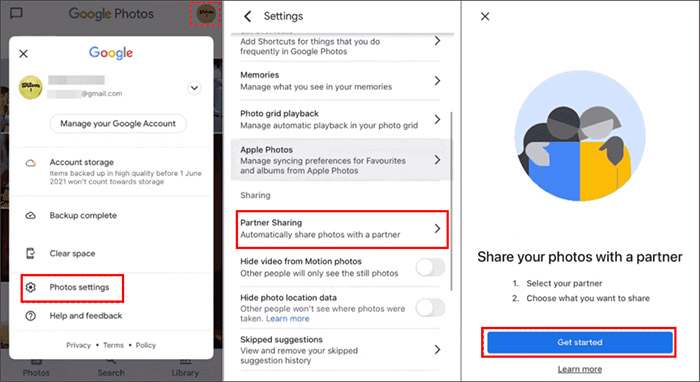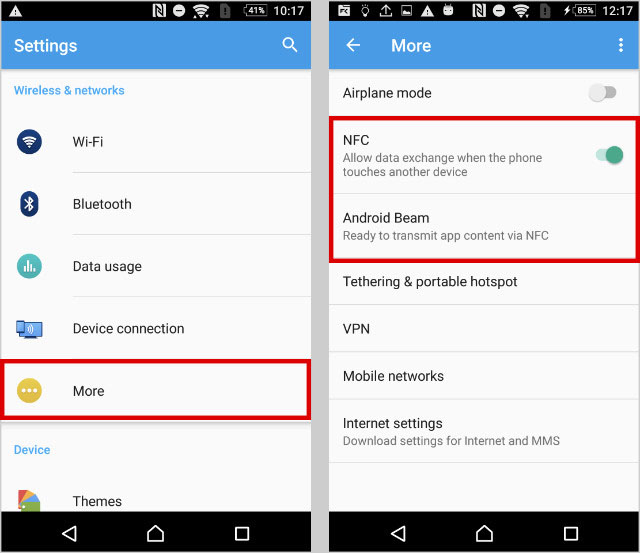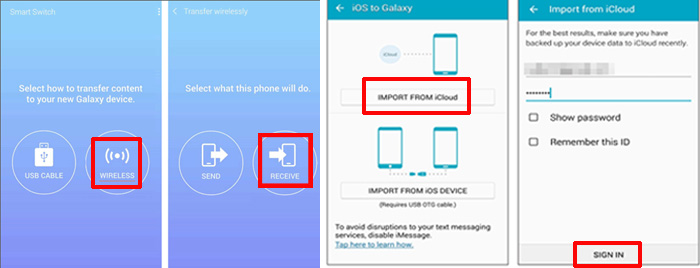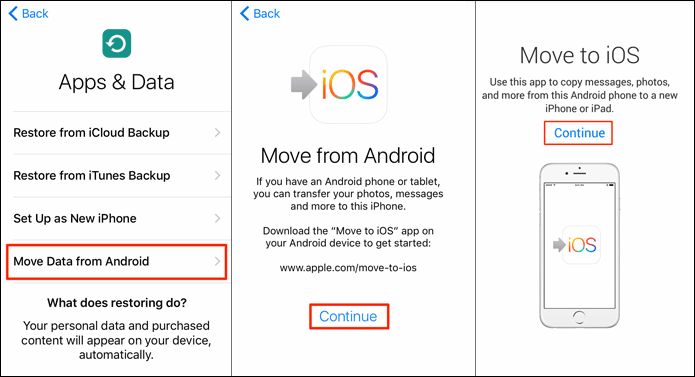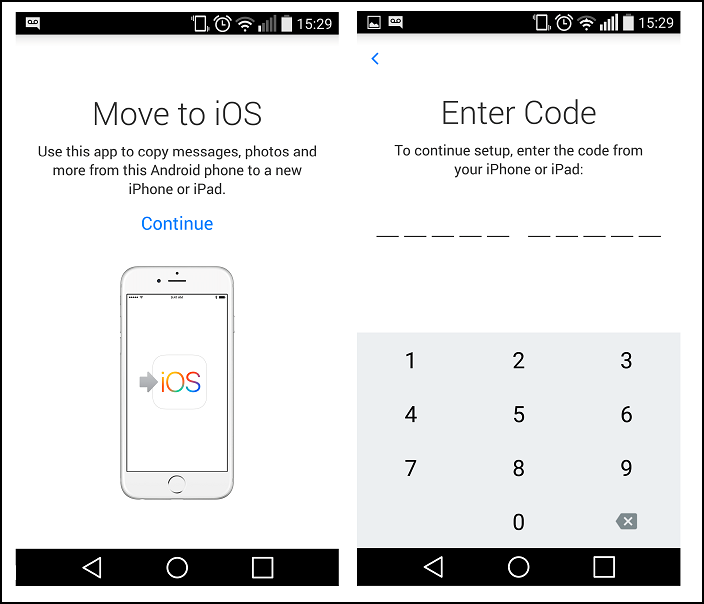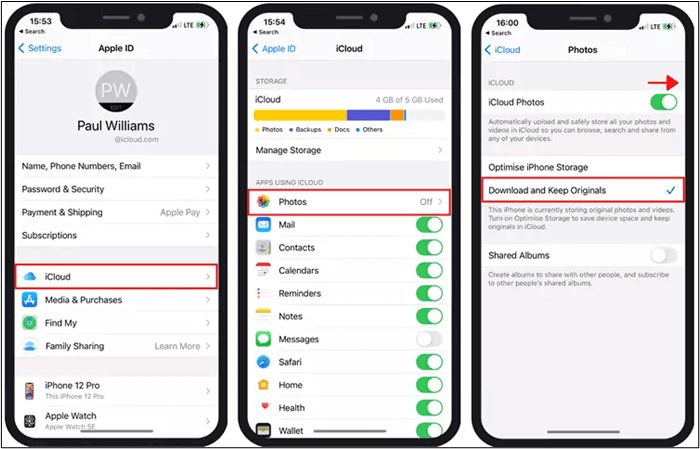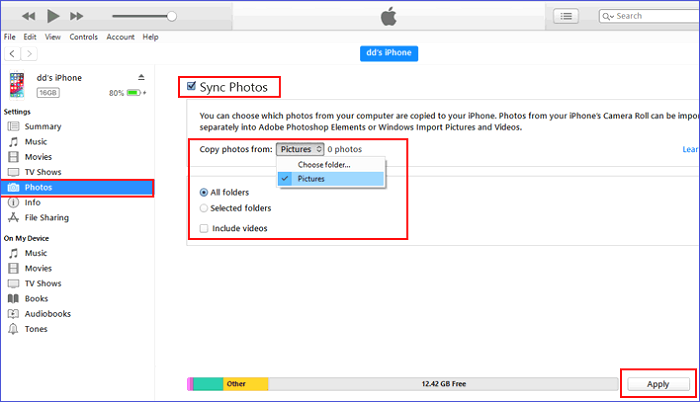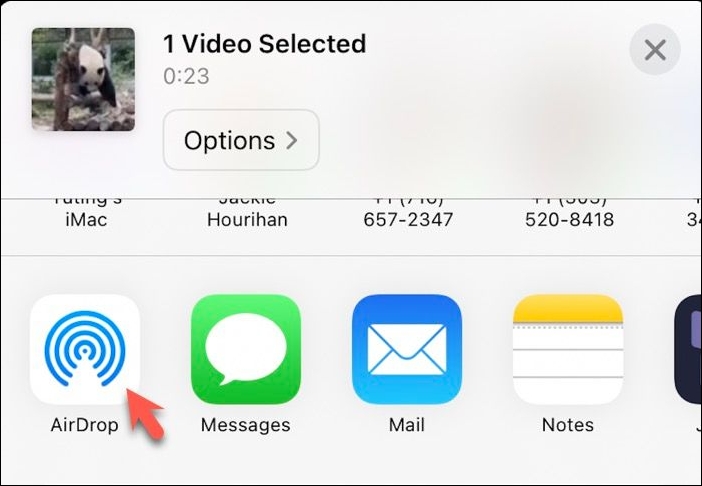Zusammenfassung:
In diesem Artikel finden Sie die 10 besten Lösungen zum Übertragen von Fotos von einem Telefon auf ein anderes (einschließlich Android und iOS). Wenn Sie Ihre Lieblingsbilder zwischen zwei Telefonen kopieren oder übertragen möchten, aber nicht wissen, welche Möglichkeiten es gibt, wird Ihnen diese Tutorial-Seite einen großen Gefallen tun.
- Hauptinhalt:
-
Kann ich Fotos von einem Telefon auf ein anderes übertragen?
-
Weg 1. Die beste App, um Fotos von einem Telefon auf ein anderes zu übertragen
-
Weg 2. Wie man Fotos von einem Telefon auf ein anderes Telefon mit dem Computer überträgt
-
Weg 3. Wie man Fotos von einem Telefon auf ein anderes Android-Gerät mit Bluetooth überträgt
-
Weg 4. Wie man Fotos von einem Telefon auf ein anderes Android-Gerät mit Google Fotos überträgt
-
Weg 5. Wie man Fotos von einem Telefon auf ein anderes Android-Gerät mit Nearby Share überträgt
-
Weg 6. Wie man Fotos von einem Telefon auf ein anderes Android-Gerät mit Android Beam überträgt
-
Weg 7. Übertragen von Fotos von einem Telefon auf ein anderes Samsung mit Smart Switch
-
Weg 8. Wie man Fotos von einem Telefon auf ein anderes iPhone überträgt
-
Weg 9. Übertragen von Fotos vom iPhone auf ein anderes iPhone mit iCloud oder iTunes
-
Weg 10. Übertragen von Fotos vom iPhone auf ein anderes iPhone mit AirDrop
- Abschließende Überlegungen
- FAQ zur Übertragung von Fotos von einem Telefon auf ein anderes
- 1. Kann ich Smart Switch verwenden, um Fotos vom Telefon auf ein anderes Android-Telefon zu übertragen?
- 2. Wie kann ich am einfachsten alles von einem Telefon auf ein anderes übertragen?
Die Übertragung von Fotos von einem Handy auf ein anderes ist ein häufiges Bedürfnis, vor allem, wenn man auf ein neues Gerät umsteigt oder Erinnerungen mit Freunden und Familie teilt. Es gibt verschiedene Methoden, die jeweils für unterschiedliche Szenarien und Telefontypen geeignet sind. Hier finden Sie einen umfassenden Leitfaden für die Übertragung von Fotos zwischen Telefonen mit verschiedenen Tools und Technologien.
Kann ich Fotos von einem Telefon auf ein anderes übertragen?
Es gibt mehrere Methoden, um dies zu erreichen, von der direkten Übertragung von Dateien zwischen Geräten bis zur Nutzung von Cloud-Diensten oder spezieller Software. Jede Methode erfüllt unterschiedliche Anforderungen, je nachdem, ob es sich um ein Android- oder iOS-Gerät handelt, und je nach Ihren persönlichen Vorlieben für Komfort und Geschwindigkeit. Also, legen wir gleich los!
Weg 1. Die beste App, um Fotos von einem Telefon auf ein anderes zu übertragen
EaseUS MobiMover ist eine vielseitige Anwendung, die nahtlose Datenübertragungen zwischen Telefongeräten ermöglicht und Android- und iOS-Geräte unterstützt. Es ist besonders nützlich für diejenigen, die umfangreiche Fotobibliotheken verschieben oder die Verwaltung von Multimediainhalten mit Übertragungsfunktionen kombinieren möchten und bietet eine robuste Lösung für Telefonbenutzer.
Mit diesem zuverlässigen Tool zur Übertragung von Telefondaten können Sie alles mit einem Klick auf ein neues Telefon übertragen. Außerdem ist es in der Lage, das gesamte Gerät auf dem Computer kostenlos zu sichern, ohne Google oder iCloud.
Neben der Übertragung von Daten von Telefongeräten ermöglicht es Ihnen, alles auf Ihrem Android oder iPhone anzuzeigen, zu löschen und zu verwalten. Zum Beispiel können Sie alle Fotos und Alben von Ihrem Telefon auf dem Computer anzeigen und einige Bilder in der Masse mit einem Klick löschen.
Hier erfahren Sie, wie Sie mit dieser App Fotos von einem Telefon auf ein anderes übertragen können:
Schritt 1. Starten Sie EaseUS MobiMover und wählen Sie "Phone to Phone" auf der Homepage. Verbinden Sie Ihre beiden Android-Telefone über USB mit Ihrem Computer. Folgen Sie den Anweisungen auf dem Bildschirm, um USB-Debugging und andere erforderliche Berechtigungen auf den Android-Telefonen zuzulassen. Wechseln Sie ein Android-Gerät als Quellgerät und ein anderes als Zielgerät.
![Ihre Geräte mit dem Computer verbinden]()
Schritt 2. Nachdem die beiden Geräte verbunden sind, klicken Sie auf "Weiter". EaseUS MobiMover wird auf beide Android-Handys heruntergeladen, um auf Daten zuzugreifen und diese zu übertragen. (Sie müssen den Anweisungen auf dem Bildschirm folgen, um MobiMover vorübergehend als Standard-SMS-Programm für den Zugriff auf Dateien festzulegen).
![mobimover auf Ihrem Androiden installieren]()
Schritt 3. Zeigen Sie alle Dateikategorien an, die übertragen werden können, und wählen Sie die Typen aus, die Sie übertragen möchten. Überprüfen Sie unten rechts den verfügbaren Speicherplatz auf dem Zieltelefon, um festzustellen, wie viele Dateien Sie übertragen können.
![Auswahl der zu übertragenden Dateien]()
Schritt 4. Klicken Sie auf "Übertragen", um den Übertragungsprozess von Android zu Android zu starten. Lassen Sie Ihre Geräte während des gesamten Prozesses verbunden. Nachdem es abgeschlossen ist, können Sie sehen, wie viele Dateien Sie übertragen haben und klicken Sie auf "Mehr übertragen", wenn Sie benötigen.
![Übertragung abgeschlossen]()
Weg 2. Wie man Fotos von einem Telefon auf ein anderes Telefon mit dem Computer überträgt
In den meisten Fällen können wir problemlos Fotos von einem Telefon auf ein anderes übertragen, ohne dass eine SIM-Karte erforderlich ist. Und die Übertragung von Fotos von einem Telefon auf ein anderes Telefon über einen Computer ist ein universeller Vermittler, der mit jedem Telefontyp, einschließlich iPhone, kompatibel ist. Diese Methode ist zuverlässig bei der Verwaltung großer Fotostapel und bietet den zusätzlichen Vorteil, dass Sie eine Sicherungskopie auf Ihrem Computer haben.
Schritt 1. Schließen Sie das erste Telefon mit einem USB-Kabel an den Computer an.
Schritt 2. Kopieren Sie die Fotos vom ersten Telefon auf den Computer.
Schritt 3. Trennen Sie das erste Telefon und verbinden Sie das zweite Telefon mit dem Computer.
Schritt 4. Fügen Sie die Fotos vom Computer auf das zweite Telefon ein.
![Dateien von Android auf den Computer übertragen]()
Weitere Lektüre: Wie man Daten von einem Telefon auf ein anderes überträgt
Weg 3. Wie man Fotos von einem Telefon auf ein anderes Android-Gerät mit Bluetooth überträgt
Bluetooth ist eine gut etablierte Methode, die eine einfache drahtlose Übertragungslösung zwischen Android-Geräten bietet. Sie eignet sich am besten für kleine Dateiübertragungen, da die Datenübertragungsrate langsamer als bei anderen Übertragungslösungen ist.
Hier erfahren Sie, wie Sie Galerie-Fotos per Bluetooth von einem Handy auf ein anderes übertragen können:
Schritt 1. Aktivieren Sie Bluetooth auf beiden Android-Telefonen.
Schritt 2. Koppeln Sie die beiden Telefone, indem Sie nach Geräten in der Nähe suchen.
Schritt 3. Wählen Sie die Fotos aus der Galerie, die Sie auf das erste Telefon übertragen möchten, und wählen Sie "Über Bluetooth freigeben".
Schritt 4. Akzeptieren Sie die Bluetooth-Übertragung auf dem zweiten Telefon, um die Fotos zu empfangen.
![Bluetooth aktivieren]()
Beachten Sie, dass es aufgrund inkompatibler Systeme nicht möglich ist, Fotos zwischen Android und iPhone per Bluetooth zu übertragen.
Weg 4. Wie man Fotos von einem Telefon auf ein anderes Android-Gerät mit Google Fotos überträgt
Google Fotos ist ein Cloud-Dienst, der nicht nur Fotos organisiert und speichert, sondern sie auch mit allen Geräten synchronisiert, auf denen die App installiert ist. Er ist ideal für Nutzer, die Wert auf die Sicherung der Geräteinhalte und die bequeme Übertragung über mehrere Plattformen hinweg legen.
So übertragen Sie Fotos von einem Telefon auf ein anderes mit Google Fotos Backup und demselben Google-Konto:
Schritt 1. Öffnen Sie Google Fotos auf dem Ausgangstelefon und aktivieren Sie"Sichern und Synchronisieren" in den Einstellungen, um Ihre Fotos zu Google Fotos hochzuladen.
Schritt 2. Melden Sie sich mit demselben Google-Konto auf dem Zieltelefon an und stellen Sie sicher, dass "Sichern und Synchronisieren" aktiviert ist.
Schritt 3. Ihre Fotos werden automatisch von Google Fotos mit dem Zieltelefon synchronisiert, so dass Sie auf dem neuen Gerät darauf zugreifen können.
![Google Fotos sichern]()
Um Fotos von einem Telefon auf ein anderes mit verschiedenen Google-Konten zu übertragen:
Schritt 1. Öffnen Sie Google Fotos und gehen Sie zu Einstellungen. Suchen Sie"Partnerfreigabe" und wählen Sie sie aus.
Schritt 2. Geben Sie die E-Mail-Adresse Ihres Partners ein, um eine Einladung zu versenden. Er muss die Einladung annehmen.
Schritt 3. Wählen Sie die Fotos oder Alben aus, die Sie freigeben möchten, und legen Sie die Freigabeeinstellungen fest.
Sowohl Sie als auch Ihr Partner können jetzt Fotos in der gemeinsamen Bibliothek anzeigen und hinzufügen, um diese gemeinsam zu verwalten.
![Verwenden Sie die Partnerfreigabe zum Teilen von Fotos]()
Weg 5. Wie man Fotos von einem Telefon auf ein anderes Android-Gerät mit Nearby Share überträgt
Nearby Share ist die native Lösung von Android für direkte Übertragungen von Gerät zu Gerät. Sie bietet eine bequeme Möglichkeit, Galeriefotos schnell und sicher zu teilen, ohne dass mobile Daten oder eine Wi-Fi-Netzwerkverbindung erforderlich sind. Vergewissern Sie sich, dass auf Ihrem Telefon Android 6.0 Marshmallow oder höher läuft, und folgen Sie den nachstehenden Schritten.
Schritt 1. Aktivieren Sie Nearby Share auf beiden Android-Telefonen im Menü der Schnelleinstellungen.
![Aktivieren Sie Nearby Share in den Einstellungen]()
Schritt 2. Öffnen Sie die Fotos-App auf dem ersten Telefon und wählen Sie die Fotos aus, die Sie übertragen möchten.
Schritt 3. Tippen Sie auf die Schaltfläche "Teilen" und wählen Sie "In der Nähe teilen".
Schritt 4. Wählen Sie das zweite Telefon aus der Liste der Geräte in der Nähe aus, um die Übertragung zu starten.
![Verwenden Sie Nearby Share zum Übertragen von Fotos]()
Weg 6. Wie man Fotos von einem Telefon auf ein anderes Android-Gerät mit Android Beam überträgt
Android Beam nutzt die NFC-Technologie für schnelle Peer-to-Peer-Fotoübertragungen zwischen aktivierten Geräten. Diese Funktion eignet sich für das spontane Teilen von Fotos in unmittelbarer Nähe.
Schritt 1. Aktivieren Sie Android Beam auf beiden Telefonen in den Einstellungen.
Schritt 2. Öffnen Sie die Fotos-App auf dem ersten Telefon und wählen Sie die Fotos aus.
Schritt 3. Berühren Sie die beiden Telefone Rücken an Rücken, um die Übertragung mit Android Beam zu starten.
![Android Beam zur Übertragung von Fotos verwenden]()
Weg 7. Übertragen von Fotos von einem Telefon auf ein anderes Samsung mit Smart Switch
Samsung Smart Switch ist speziell auf Samsung-Nutzer zugeschnitten und soll vor allem die einfache Übertragung von Daten von anderen Geräten auf Samsung Galaxy-Handys oder -Tablets erleichtern. Es bietet eine umfassende Möglichkeit, nicht nur Fotos, sondern eine Vielzahl von Daten zu übertragen, wenn man auf ein neues Samsung-Gerät wechselt.
Hier erfahren Sie, wie Sie mit Smart Switch Fotos von einem Handy auf ein Samsung Handy übertragen können:
Schritt 1. Laden Sie Samsung Smart Switch herunter und installieren Sie es auf beiden Telefonen.
Schritt 2. Öffnen Sie Smart Switch auf beiden Telefonen und wählen Sie "Übertragen" auf dem neuen Telefon.
Schritt 3. Verbinden Sie die beiden Telefone mit einem USB-C-Kabel oder wählen Sie die drahtlose Übertragung und folgen Sie den Anweisungen auf dem Bildschirm, um die Fotos zu übertragen.
![Smart Switch verwenden, um Fotos auf Samsung zu übertragen]()
Weg 8. Wie man Fotos von einem Telefon auf ein anderes iPhone überträgt
Move to iOS wurde von Apple entwickelt, um eine einfache Dateiübertragungs-App von Android auf iOS zu ermöglichen und sicherzustellen, dass Benutzer ihre Fotos und andere wichtige Daten während der Einrichtung ihres neuen iPhones übertragen können.
Schritt 1. Richten Sie Ihr neues iPhone ein, bis Sie den Bildschirm "Apps & Daten" erreichen. Wählen Sie "Daten von Android übertragen" und "Weiter".
Schritt 2. Öffnen Sie die App "Move to iOS" auf dem Android-Telefon und folgen Sie den Anweisungen auf dem Bildschirm.
![Verwenden Sie Move to iOS, um Fotos von Android auf das iPhone zu übertragen]()
Schritt 3. Geben Sie den 6-10-stelligen Code, der auf dem neuen iPhone angezeigt wird, in die App "Move to iOS" auf dem Android-Telefon ein.
Schritt 4. Wählen Sie die Inhalte aus, die Sie übertragen möchten, einschließlich Fotos, und starten Sie den Übertragungsvorgang.
![Code eingeben und Übertragung starten]()
Warten Sie, bis die Übertragung abgeschlossen ist. Die Fotos und andere ausgewählte Daten werden auf Ihr neues iPhone übertragen. Wenn Sie den Einrichtungsprozess Ihres neuen iPhones verpassen oder Fotos auf Ihr altes iPhone übertragen möchten, können Sie stattdessen EaseUS MobiMover wählen, um Fotos nach der Einrichtung einfach von Android auf das iPhone zu übertragen.
Weg 9. Übertragen von Fotos vom iPhone auf ein anderes iPhone mit iCloud oder iTunes
iCloud und iTunes bieten Apple-Nutzern zuverlässige Optionen für die Verwaltung und Synchronisierung ihrer Fotos über mehrere iOS-Geräte hinweg. Diese Dienste sind ideal für diejenigen, die tief in das Apple-Ökosystem eingebettet sind und bieten nahtlose Integrations- und Synchronisierungsoptionen.
So übertragen Sie Phoros mit iCloud von iPhone zu iPhone:
Schritt 1. Stellen Sie sicher, dass die iCloud-Fotomediathek auf beiden iPhones aktiviert ist.
Schritt 2. Gehen Sie auf dem alten iPhone zu Einstellungen > [Ihr Name] > iCloud > Fotos und aktivieren Sie iCloud Fotos.
Schritt 3. Melden Sie sich auf dem neuen iPhone mit demselben iCloud-Account an, um auf die Fotos zuzugreifen.
![iCloud-Fotos mit dem iPhone synchronisieren]()
So übertragen Sie Fotos mit iTunes vom iPhone auf ein anderes iPhone:
Schritt 1. Schließen Sie das Quell-iPhone an Ihren Computer an und öffnen Sie iTunes.
Schritt 2. Wählen Sie das Quell-iPhone in iTunes und gehen Sie zum Reiter "Fotos".
Schritt 3. Wählen Sie die Fotos, die Sie übertragen möchten, und synchronisieren Sie sie mit Ihrem Computer.
Schritt 4. Trennen Sie das Quell-iPhone und schließen Sie das Ziel-iPhone an.
Schritt 5. Wählen Sie das Ziel-iPhone in iTunes, gehen Sie zum Reiter "Fotos" und synchronisieren Sie die Fotos von Ihrem Computer mit dem Ziel-iPhone.
![Fotos über iTunes synchronisieren]()
Weg 10. Übertragen von Fotos vom iPhone auf ein anderes iPhone mit AirDrop
AirDrop bietet eine äußerst bequeme und schnelle Methode, um Fotos von iPhone zu iPhone ohne iCloud zu übertragen und Fotos oder Videos zwischen Apple-Geräten auszutauschen. Seine Benutzerfreundlichkeit und Geschwindigkeit machen es zu einer beliebten Wahl für iOS-Nutzer, die Inhalte direkt ohne Internetverbindung teilen möchten.
Sehen wir uns an, wie man AirDrop-Fotos oder -Videos von iPhone zu iPhone überträgt:
Schritt 1. Schalten Sie Wi-Fi und Bluetooth auf beiden iPhones ein.
Schritt 2. Öffnen Sie die Fotos-App auf dem Quell-iPhone, wählen Sie die Fotos aus
Schritt 3. Tippen Sie dann auf das Symbol "Teilen" und wählen Sie das Ziel-iPhone aus der AirDrop-Liste aus, um die Fotos zu senden.
![AirDrop-Dateien auf dem iPhone]()
Abschließende Überlegungen
In diesem Beitrag finden Sie die 10 besten Lösungen für die Übertragung von Fotos von einem Handy auf ein anderes. Sie können schnell die perfekte Lösung finden, unabhängig davon, ob es sich bei Ihren Geräten um iPhone, Samsung oder andere Android-Telefone handelt. Und es ist sehr empfehlenswert, EaseUS MobiMover zu verwenden, um Bilder von einem Telefon auf ein anderes zu übertragen.
Diese All-in-One-Telefondatenübertragungs-App ist nicht nur in der Lage, Dateien zwischen zwei Telefongeräten zu verschieben, sondern auch unerwünschte Dateien auf Ihrem Telefon oder in der iCloud zu verwalten und zu löschen. So ist es auch ein Telefon-Management-Tool für Handys.
FAQ zur Übertragung von Fotos von einem Telefon auf ein anderes
Haben Sie Fragen? Sehen Sie sich jetzt die häufig gestellten Fragen an!
1. Kann ich Smart Switch verwenden, um Fotos vom Telefon auf ein anderes Android-Telefon zu übertragen?
Was die Frage betrifft, ob Smart Switch Daten auf Nicht-Samsung-Android-Geräte übertragen kann, so ist das Tool hauptsächlich dazu gedacht, die Migration auf Samsung-Geräte zu fördern. Daher unterstützt es keine direkte Datenübertragung auf Android-Geräte anderer Marken.
Wenn Sie Daten von einem Samsung-Gerät auf ein Android-Gerät einer anderen Marke übertragen müssen, können Sie andere allgemeine Datenübertragungs-Tools oder -Methoden verwenden, z. B. die Synchronisierung mit einem Google-Konto, Anwendungen von Drittanbietern (wie EaseUS MobiMover) oder die Übertragung über physische Speichergeräte.
2. Wie kann ich am einfachsten alles von einem Telefon auf ein anderes übertragen?
Für die Übertragung von Daten von Android zu Android ist die Verwendung eines Computers oder die Wiederherstellung aus einem Google-Backup der beste Weg.
Wenn Sie eine betriebssystemübergreifende Datenübertragung zwischen iPhone und Android meinen, wird hier meist EaseUS MobiMover empfohlen. Es wurde entwickelt, um Daten zwischen Telefongeräten zu übertragen, ohne Daten zu verlieren oder Sicherheitsprobleme zu verursachen.
Wenn Sie ein erfahrener iPhone-Benutzer sind, können Sie außerdem Quick Start verwenden, um während des Einrichtungsprozesses alles auf Ihr neues iPhone zu übertragen. Wenn Sie versuchen, Daten vom alten iPhone auf ein neues zu übertragen, können Sie iCloud oder iTunes verwenden, um Ihnen dabei zu helfen.